Не нравится идея, что JPG применяет изменения или манипулирует цветовой схемой снятого вами изображения? Ну, многие фотографы и редакторы любят необработанные файлы изображений. Тем не менее, камеры обычно сохраняют изображения с расширением .jpg, поскольку это наиболее совместимый формат среди его альтернатив. Можно ли сохранить JPG без сжатия? Ответ — нет, и нет никаких шансов, что это будет возможно даже в будущем, но вы можете конвертировать изображения JPG в несжатый формат, содержащий точную цветовую схему, TIFF. Хотите узнать, как лучше всего конвертировать JPG в TIFF формат? Потратьте пять минут или меньше на чтение этой статьи, чтобы получить необходимую информацию.
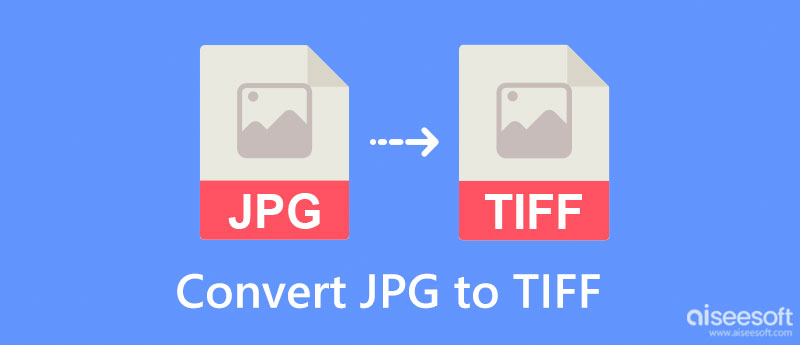
Прежде чем изменить расширение JPG на TIFF, вам необходимо сначала узнать сходства и различия между этими растровыми форматами. Действительно, они оба относятся к семейству растровых форматов, таких как PNG, GIF, BMP и другие. Но зачем вам конвертировать JPG в новый формат, такой как TIFF или наоборот? Прочтите информацию ниже, поскольку мы перечисляем 4 точки для сравнения и сопоставления обоих форматов изображения.
TIFF может использовать сжатие с потерями; однако применение сжатия в TIFF сильно отличается от JPG. JPG использует сжатие с потерями, которое обычно может достигать соотношения 1:10. Если вам нужен формат файла изображения, содержащий высококачественные изображения с гораздо меньшим размером файла, используйте JPG, а не TIFF.
Sing JPG использует сжатие; вы заметите разницу между ним и другими изображениями, которые не используют метод сжатия. Даже если это так, JPG по-прежнему редактируется, но редактировать больше нечего. С другой стороны, большинство профессионалов хотят, чтобы изображения, которые они сделали, были как можно более необработанными, чтобы при обработке изображения они могли видеть разницу между ними. Вы можете использовать TIFF как несжатый, и он сохраняет изображение без применения к нему изменений, когда оно сохраняется как .tiff. При обсуждении постобработки лучше использовать TIFF, а не JPG.
Оба формата изображений содержат метаданные. Итак, когда вы конвертируете JPG в формат TIFF, встроенные метаданные будут перенесены в TIFF. Но какой формат изображения имеет более подробные метаданные? Что ж, TIFF содержит точные и подробные метаданные по сравнению с JPG.
JPG не совместим с несколькими изображениями одновременно, в то время как TIFF может. TIFF — это контейнер, который может полностью хранить различные файлы JPG в одном контейнере, подобно тому, что вы можете получить в файле PDF.
Покраска — графический редактор по умолчанию, часто используемый в Windows, и его можно использовать как бесплатный конвертер JPG в TIFF. С его помощью вы можете легко применять формы и текст к изображению, которое вы загружаете сюда, или начинать с пустого места. Приложение не является конвертером, но может изменить формат JPG, сохранив его как TIFF. Итак, если вы пользователь Windows, которому не нравится загружать приложение на свое устройство, используйте это и полностью следуйте инструкциям.
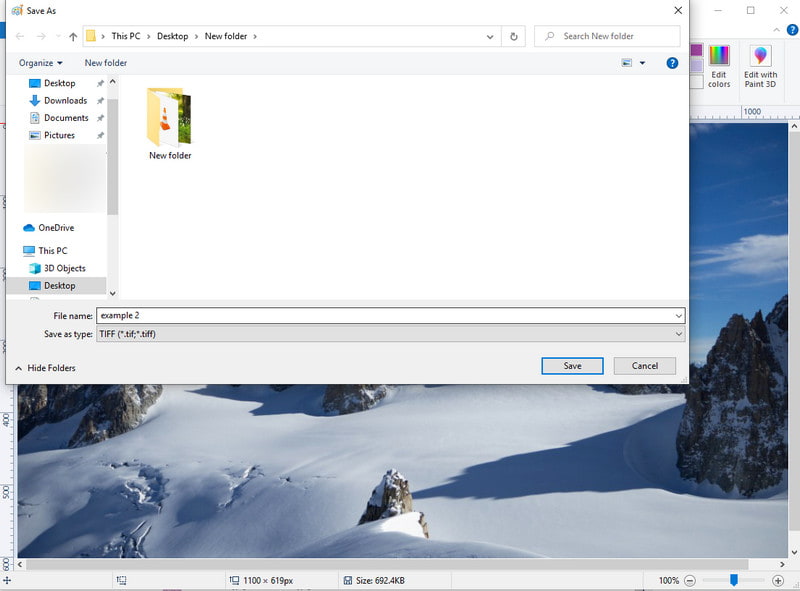
Шаги о том, как использовать Paint:
WinZip бесплатный конвертер JPG в TIFF; вы можете легко изменить формат JPG на TIFF. С ним ваше преобразование не будет проблемой, даже если вы не профессионал или не имеете опыта. Помимо преобразования файла изображения, вы также можете использовать это приложение для сжатия файла JPG; вы должны сделать его намного меньше, чем исходный размер файла. Хотя приложение надежное, бывают случаи, когда оно действует как вирусное приложение, и после обработки файла вам нужно будет удалить их здесь вручную. Есть только претензии других пользователей, но если вы хотите использовать это приложение, вот инструкция о том, как его использовать.
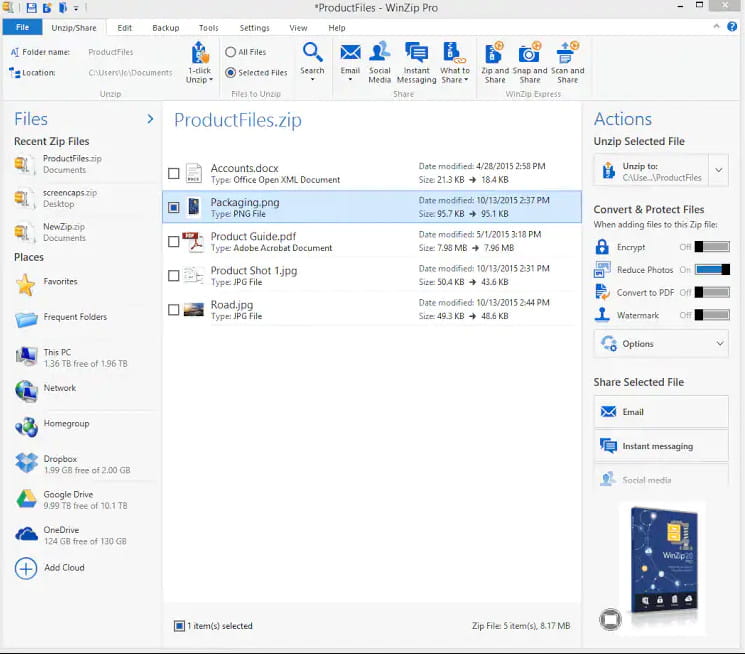
Шаги по использованию WinZip:
Одной из функций, поддерживаемых программным обеспечением Pixillion Image Converter, является пакетное преобразование JPG в TIFF. Это известное приложение, обычно используемое на устройствах Windows, и оно является одним из лучших, поскольку предлагает другие функции, такие как изменение размера изображения. Это приложение получило наше одобрение, потому что им легко пользоваться по сравнению с другими конвертерами, которые вы можете использовать, такими как WinZip. Однако графический интерфейс приложения необходимо улучшить, чтобы сделать его лучше. Независимо от того, как выглядит его графический интерфейс, вам лучше прочитать приведенные ниже шаги, чтобы использовать его, когда вы решите использовать приложение.
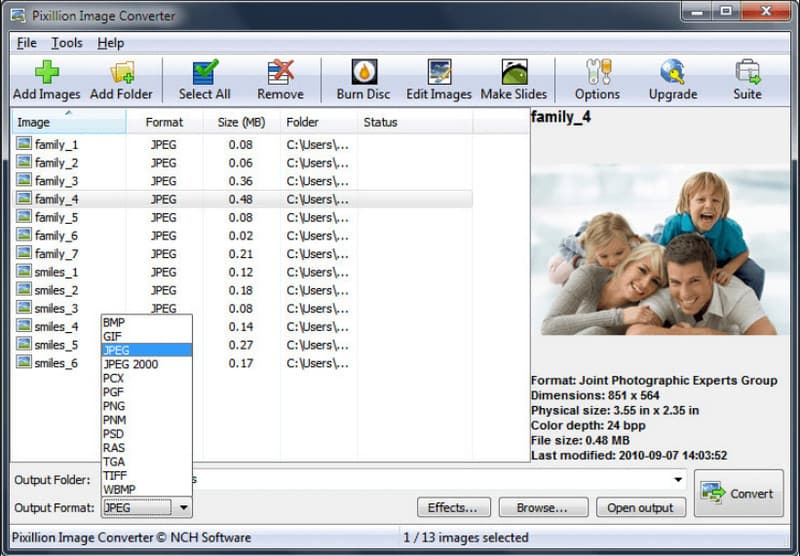
Шаги по использованию программного обеспечения Pixillion Image Converter:
Может ли конвертер изображений JPG в TIFF, который мы добавили, удовлетворить ваши потребности? Если это так, выберите тот, который лучше всего соответствует вашим потребностям. Но что, если вы хотите сделать это по-другому, преобразовать JPG в более новый растровый формат, гораздо более второстепенный, чем TIFF, например PNG или GIF? В таком случае позвольте представить вам лучший онлайн-конвертер, который вы можете использовать в любом веб-браузере, установленном на вашем устройстве. Бесплатный онлайн-конвертер изображений Aiseesoft. Это известное приложение, которое может изменять или изменять любой формат, такой как TIFF или JPG, в лучший растровый формат, подобный упомянутому. Вам не нужно загружать приложение, так как это онлайн-инструмент. Для пользователей, которые ищут руководство по его использованию, выполните следующие действия.
Шаги по использованию Aiseesoft Free Image Converter Online:
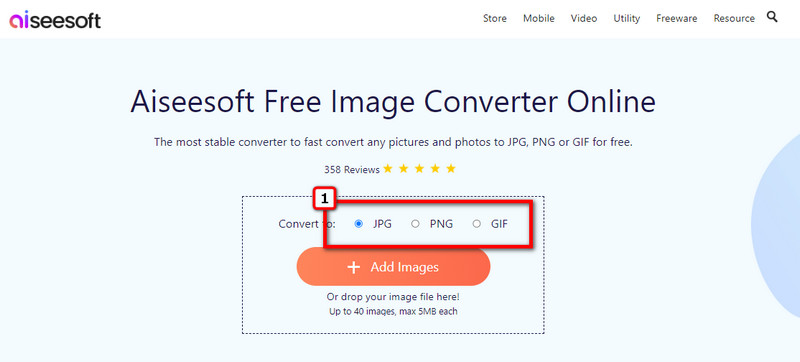
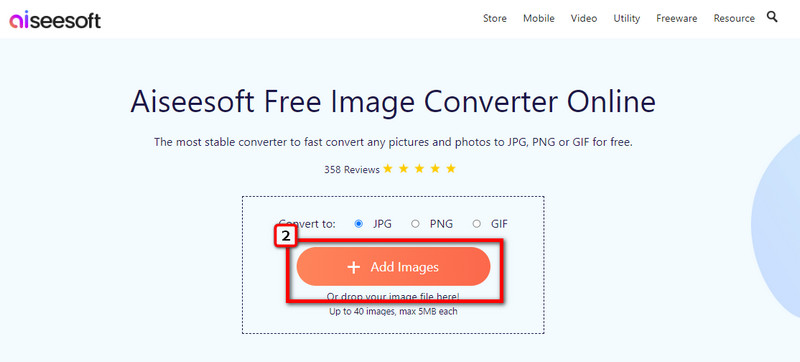
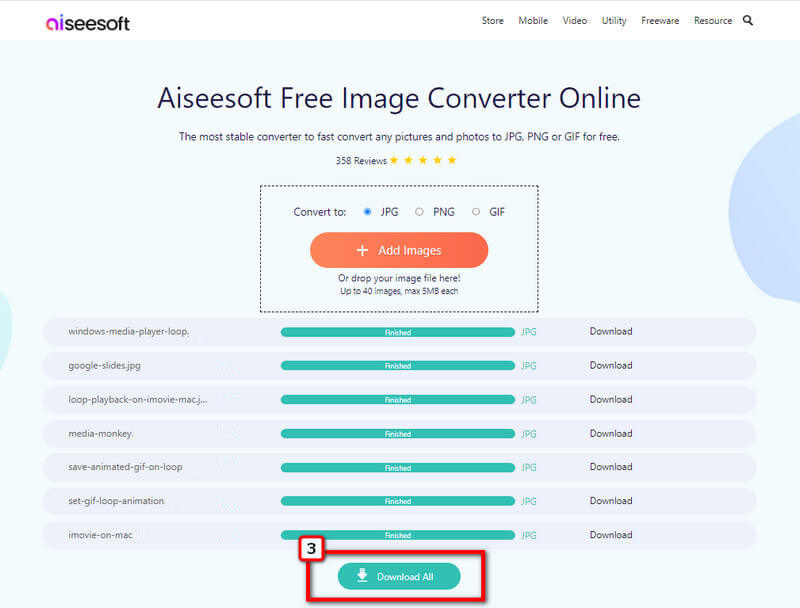
Могу ли я открыть файл TIFF переносимым способом?
Ответ здесь и да и нет; Почему? Потому что есть устройства, которые могут портативно открывать TIFF с помощью программ просмотра изображений, предварительно установленных на устройстве. Тем не менее, бывают случаи, когда вы пытаетесь открыть файл TIFF, и для его загрузки требуется время. Для тех, кто хочет открыть файл TIFF, но испытывает эту проблему, мы настоятельно рекомендуем загрузить Программа просмотра TIFF чтобы избежать этих обстоятельств.
Зачем мне конвертировать TIFF в HEIC?
TIFF — это большой контейнер; когда вы сохраните слишком много, у вас возникнут проблемы с объемом памяти на вашем устройстве. В отличие от HEIC, это недавно адаптированный формат для устройств Apple, в котором используется уникальная технология сжатия для уменьшения размера файла. Итак, если вам нужно конвертировать TIFF в HEIC, вам лучше научиться использовать другой конвертер.
Потеряю ли я данные после преобразования JPG в TIFF?
После того, как вы конвертируете JPG в файл TIFF, не будет никаких шансов, что данные или даже качество JPEG будут снижены или потеряны, поэтому вам не нужно об этом беспокоиться.
Заключение
В конце концов, конвертация JPG в TIFF это простая задача, основанная на информации, которую мы включили здесь. При правильном выборе инструмента эта задача не составит труда для всех. Так что ты думаешь?

Video Converter Ultimate — отличный видео конвертер, редактор и энхансер для преобразования, улучшения и редактирования видео и музыки в 1000 и более форматах.
100% безопасность. Без рекламы.
100% безопасность. Без рекламы.